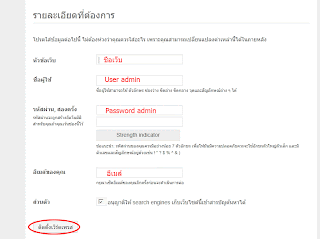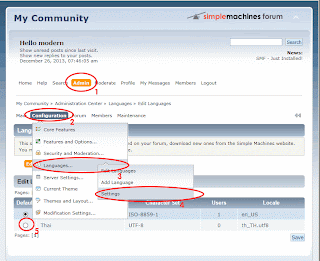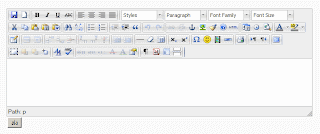วิธีติดตั้ง ใช้งาน tinymce
1.
download thnymce ในที่นี้ผมใช้ tinymce 3.5.10 ครับ
code ตามด้านล่างนี้ครับ
**สีแดงด้านล่างนี้ part ให้ถูกต้องนครับ**
<script type="text/javascript" src="
../tinymce_3.5.10/tinymce/jscripts/tiny_mce/tiny_mce.js"></script>
<script type="text/javascript">
tinyMCE.init({
// General options
mode : "textareas",
theme : "advanced",
plugins : "autolink,lists,spellchecker,pagebreak,style,layer,table,save,advhr,advimage,advlink,emotions,iespell,inlinepopups,insertdatetime,preview,media,searchreplace,print,contextmenu,paste,directionality,fullscreen,noneditable,visualchars,nonbreaking,xhtmlxtras,template",
// Theme options
theme_advanced_buttons1 : "save,newdocument,|,bold,italic,underline,strikethrough,|,justifyleft,justifycenter,justifyright,justifyfull,|,styleselect,formatselect,fontselect,fontsizeselect",
theme_advanced_buttons2 : "cut,copy,paste,pastetext,pasteword,|,search,replace,|,bullist,numlist,|,outdent,indent,blockquote,|,undo,redo,|,link,unlink,anchor,image,cleanup,help,code,|,insertdate,inserttime,preview,|,forecolor,backcolor",
theme_advanced_buttons3 : "tablecontrols,|,hr,removeformat,visualaid,|,sub,sup,|,charmap,emotions,iespell,media,advhr,|,print,|,ltr,rtl,|,fullscreen",
theme_advanced_buttons4 : "insertlayer,moveforward,movebackward,absolute,|,styleprops,spellchecker,|,cite,abbr,acronym,del,ins,attribs,|,visualchars,nonbreaking,template,blockquote,pagebreak,|,insertfile,insertimage",
theme_advanced_toolbar_location : "top",
theme_advanced_toolbar_align : "left",
theme_advanced_statusbar_location : "bottom",
theme_advanced_resizing : true,
// Skin options
skin : "o2k7",
skin_variant : "silver",
// Example content CSS (should be your site CSS)
content_css : "css/example.css",
// Drop lists for link/image/media/template dialogs
template_external_list_url : "js/template_list.js",
external_link_list_url : "js/link_list.js",
external_image_list_url : "js/image_list.js",
media_external_list_url : "js/media_list.js",
// Replace values for the template plugin
template_replace_values : {
username : "Some User",
staffid : "991234"
}
});
</script>
</head>
<body>
<div id="all" > </br>
</br>
</br>
</br>
<form id="form1" name="form1" method="POST" action="test2.php">
</br>
</br>
<textarea name="content" style="width:100%"></textarea>
<input name="submit" type="submit" />
</form>
</div>
</body>
</html>
เท่านี้ก็จะได้หน้าตาตามรูปด้านล่างแล้วครับ ง่ายๆ ครับลองดูนะ